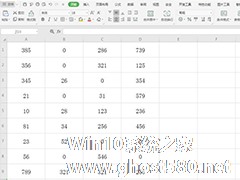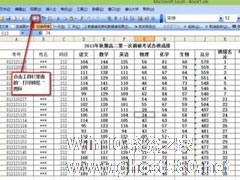-
wps怎么设置Excel中不显示零值?wps设置Excel中不显示零值的方法
- 时间:2024-05-19 06:57:21
大家好,今天Win10系统之家小编给大家分享「wps怎么设置Excel中不显示零值?wps设置Excel中不显示零值的方法」的知识,如果能碰巧解决你现在面临的问题,记得收藏本站或分享给你的好友们哟~,现在开始吧!
许多朋友编辑excel的时候遇到过这样的问题:怎么样才能在操作wps表格的时候,让数字为0的时候不显示呢?当我们对wps的操作越来越熟练,就会发现一些比较实用的小技巧能够帮我们解决许多疑难点,这个问题之前小编也遇到过,下面就为大家分享一下wps设置Excel中不显示零值的方法。
方法步骤
1、首先打开一个Excel表格。

2、点击左上角【文件】选项旁边的下三角,在下拉菜单中找到【工具】,二级菜单点击【选项】。

3、在弹出的对话框中,将“零值”前面的勾选去掉,点击确定。
4、现在,我们就发现原先表格中所有的零值均不显示了,大功告成!
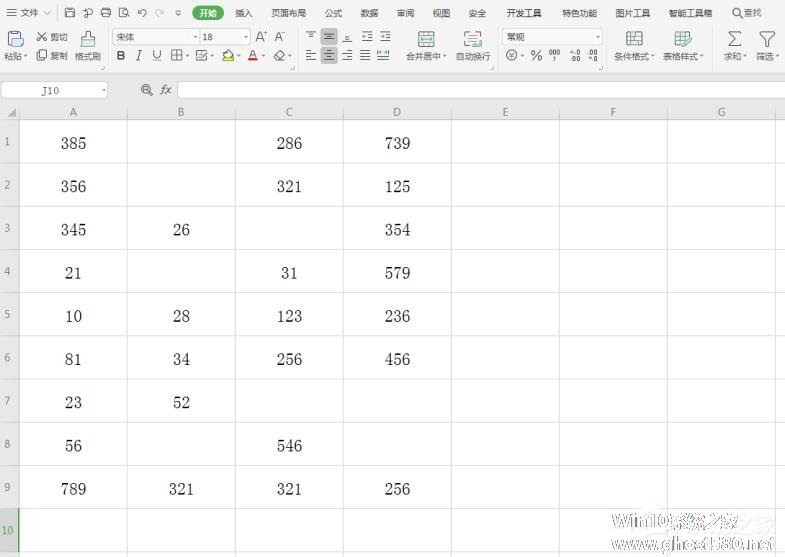
以上就是关于「wps怎么设置Excel中不显示零值?wps设置Excel中不显示零值的方法」的全部内容,本文讲解到这里啦,希望对大家有所帮助。如果你还想了解更多这方面的信息,记得收藏关注本站~
Win10系统之家文♂章,转载请联系!
相关文章
-
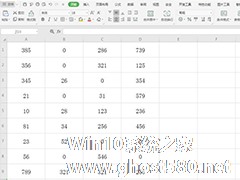
wps怎么设置Excel中不显示零值?wps设置Excel中不显示零值的方法
许多朋友编辑excel的时候遇到过这样的问题:怎么样才能在操作wps表格的时候,让数字为0的时候不显示呢?当我们对wps的操作越来越熟练,就会发现一些比较实用的小技巧能够帮我们解决许多疑难点,这个问题之前小编也遇到过,下面就为大家分享一下wps设置Excel中不显示零值的方法。
方法步骤
1、首先打开一个Excel表格。
2、点击左上角【文件】选项... -

WPS表格中数据单位怎么设置为万?WPS表格中数据单位设置为万的方法
很多在做账的小伙伴在平时的生活中利用WPS做账过程中,难免会碰到一些大数额的数据,这样子未免也太累了,以下文章跟你分享一下WPS表格中数据单位设置为万的方法,让你轻松搞定每月销售额庞大无从下手的难题。
方法步骤
1、例如每月销售额数据太大数数太累了;
2、把数据改成以万为单位表达会很方便:为了方便大家对比数据——先把销售额数据粘贴到C列——选中C列... -

excel怎么突出显示重复值?excel设置突出显示重复出现的数值的方法
excel怎么突出显示重复值?日常办公中相信很多小伙伴们都会用到excel这款办公软件,那使用的过程中想突出显示重复数值的设置方法,那小伙伴们都知道吗?方法其实很简单的,还不清楚的小伙伴们,下面的话小编就来为大家介... -
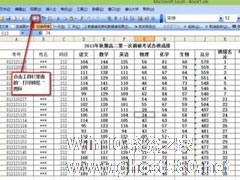
Excel中怎么设置打印格式?Excel设置打印格式的具体操作方法
Excel是我们平时上班使用的办公软件之一,我们经常使用它来制作表格,你知道Excel中怎么设置打印格式的吗?接下来我们一起往下看看Excel设置打印格式的具体操作方法吧。
方法步骤
1、打开表格;
2、点击工具栏里的”打印预览“图标;
3、点击后,弹出如下图;
4、然后点击”设置“,弹出如下对话框;<